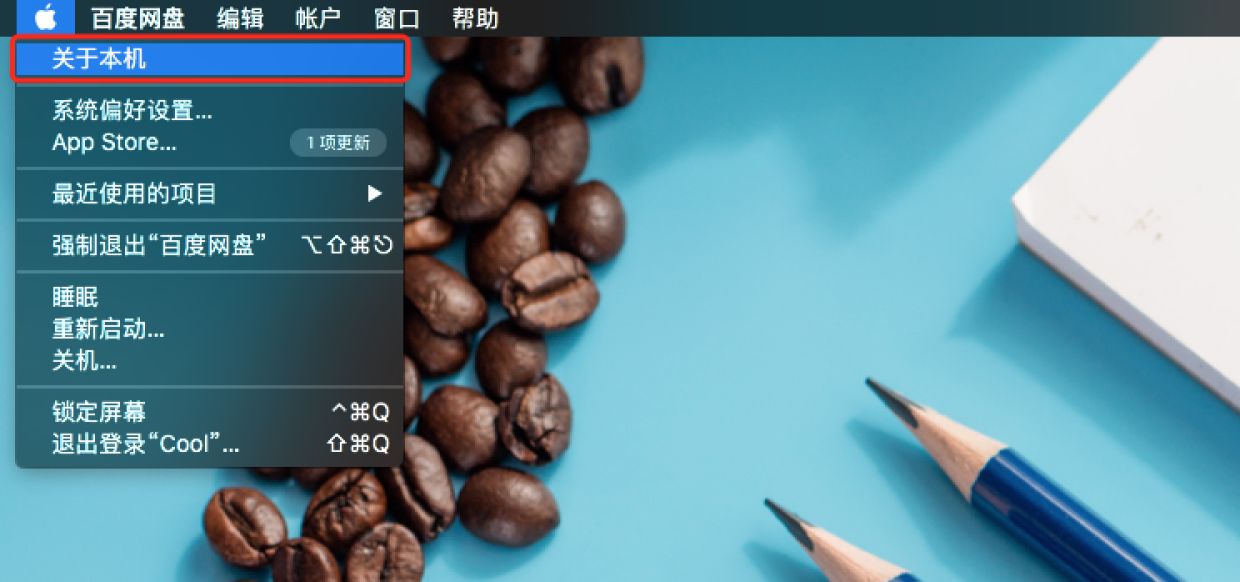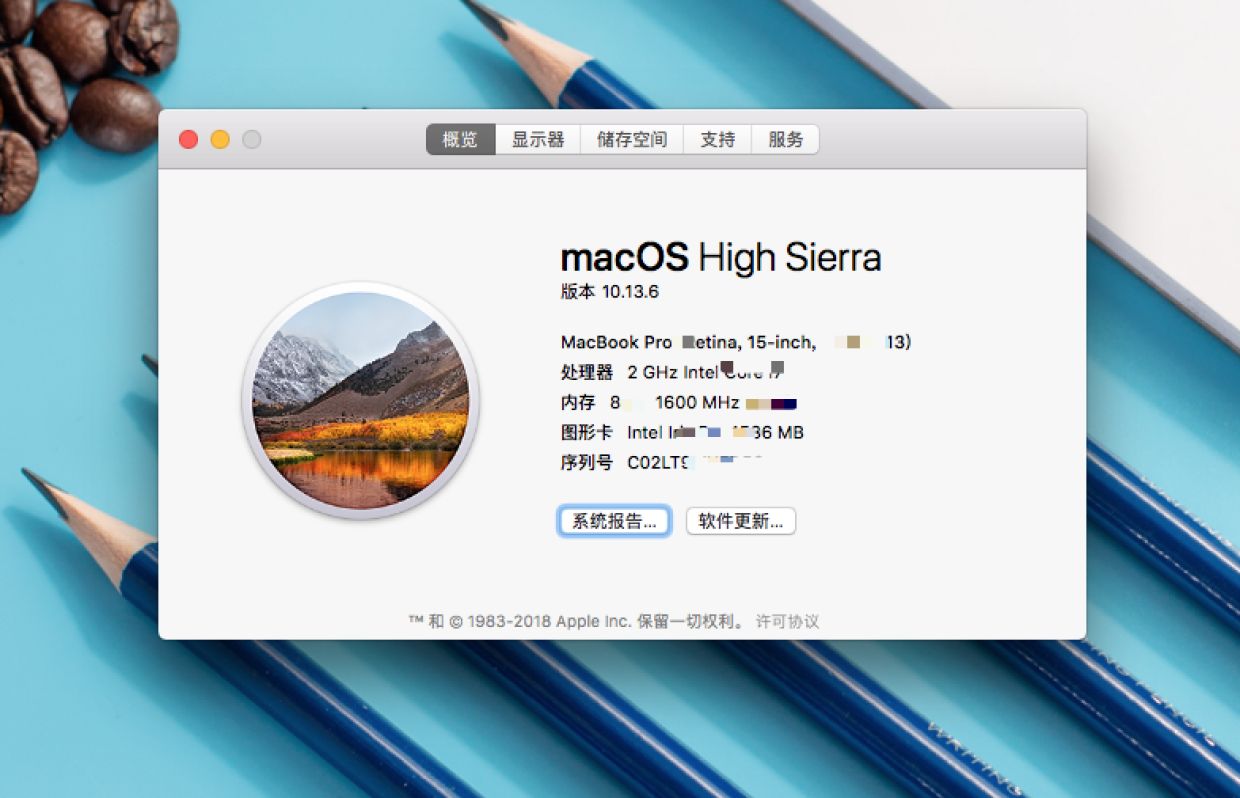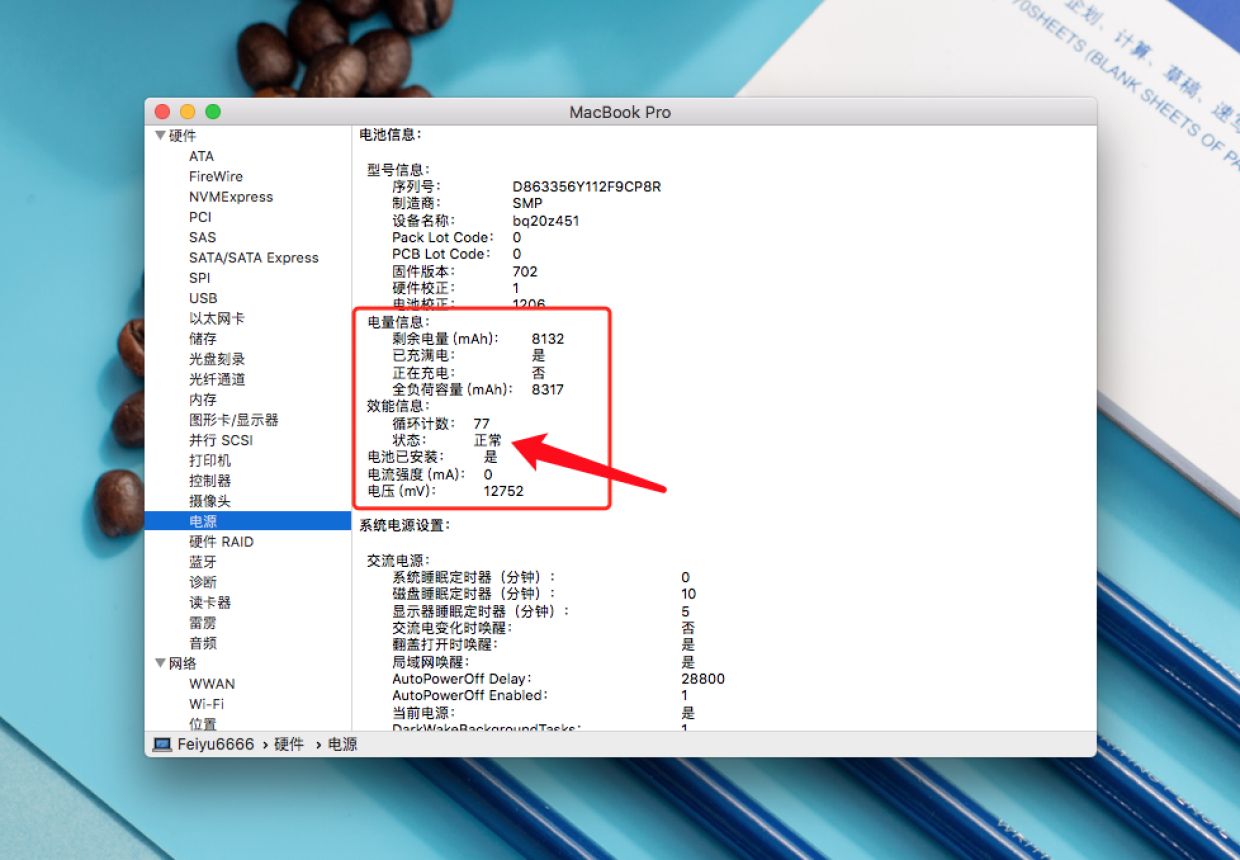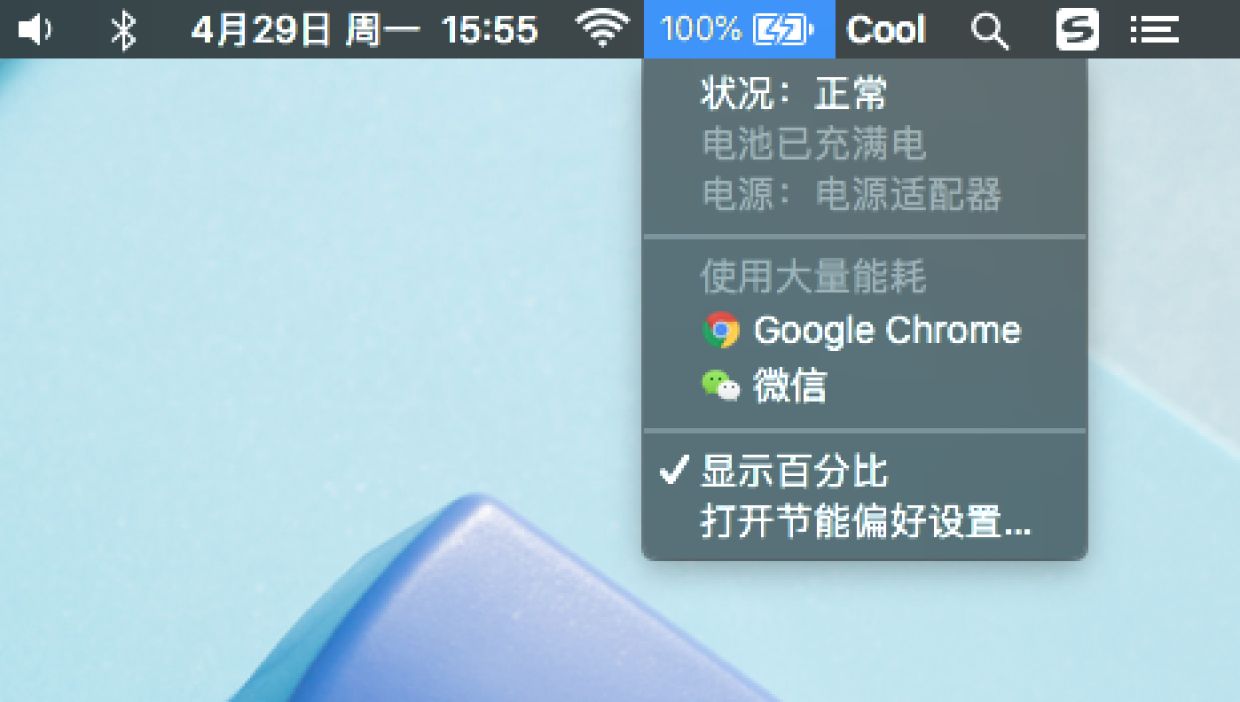Mac电池越来越不给力?教你检查电池健康度
Mac和大多数的笔记本一样,电池寿命会随着时间的推移而降低,甚至会出现鼓包的情况,直至寿终正寝。其实大多数电池寿命问题都可能是由重度使用造成的,所以本章废鱼就来教大家如何查看Mac电池的健康情况。
检查Mac电池是否鼓包
电池有问题,最直接的可能会导致触控板失灵,以及Mac放在桌上摇晃不平,最严重的可能会出现撑破外壳的情况,所以出现以上问题,废鱼建议赶紧预约,前往 Apple Store 更换电池哦。
更换电池参考文章:《全程图解如何为 MacBook Air 13 更换故障电池》
检查电池循环次数
完全充电和放电一次被称为一个充电周期,现代 MacBook 电池都额定为 1000 个周期,而一些较旧的型号(2010 年以前)的额定充电周期为 500 或 300 个周期。虽然电池在达到极限时不会突然失效,但当接近极限时,其保有的电量将会越来越少,直至必需电源才能正常使用。那要怎么查看电池的循环次数呢?
1、点击苹果图标,选择“关于本机”
2、点击“系统报告...”。
3、在系统信息窗口中,展开左侧的“硬件”类别,然后选择「电源」选项。在右侧窗格中,您会看到电池的所有统计数据。 “循环计数”条目位于“效能信息”部分。像废鱼的Mac电池充电周期为 77 次,状态也显示为“正常”,电池就不需要更换。
当然,你也可以按住 Option 键,点按状态栏上的电池图标,快速查看电池健康信息。
苹果用“正常”、“尽快更换”、“现在更换”以及“修理电池”四个标签来显示电池的健康状况。针对这四个标签的含义,苹果官方也做了解释:
正常:电池可以正常工作。
尽快更换:电池可以正常工作,但能保持的电量较新电池时期已降低。
现在更换:电池可以正常工作,但能保持的电量较新电池时期已大幅降低。更换之前,您可以继续使用电池,而不会对电脑造成损害。
修理电池:电池不能正常工作,您可能注意到或尚未注意到它的功能异常,或者能够保持的电量发生变化。将您的电脑拿去维修。检查之前,您可以继续使用电池,而不会对电脑造成损害。
所以,大家可以通过以上的方法来了解电池的健康状况,及时更换正规的电池,这样才能够避免因电池损耗过大而产生续航问题,从而保证体验。
-
 优秀的图片编辑和绘图工具
优秀的图片编辑和绘图工具 -
 视频格式转换工具
视频格式转换工具 -
 全能视频播放器
全能视频播放器 -
 强大数据恢复软件
强大数据恢复软件 -
 逆向工程/调试分析的绝对神器
逆向工程/调试分析的绝对神器 -
 强大的Mac音量控制器
强大的Mac音量控制器 -
 替代 Finder 的文件管理器
替代 Finder 的文件管理器 -
 macOS上最好的视频下载器
macOS上最好的视频下载器 -
 应用深度清理工具
应用深度清理工具 -
 专业修图软件
专业修图软件